炫丽的灯光艺术字 PS文字特效教程 学习制作舞台灯光效果立体字
爱尚学 人气:0PS文字特效教程:学习制作舞台灯光效果立体字,炫丽的灯光艺术字。本教程的学习重点是对3D工具的运用。
效果图:

素材图:

新建画布,输入文字“PSAHZ"颜色随便填充一个就可

打开3d面板,选择3d模型,点击创建
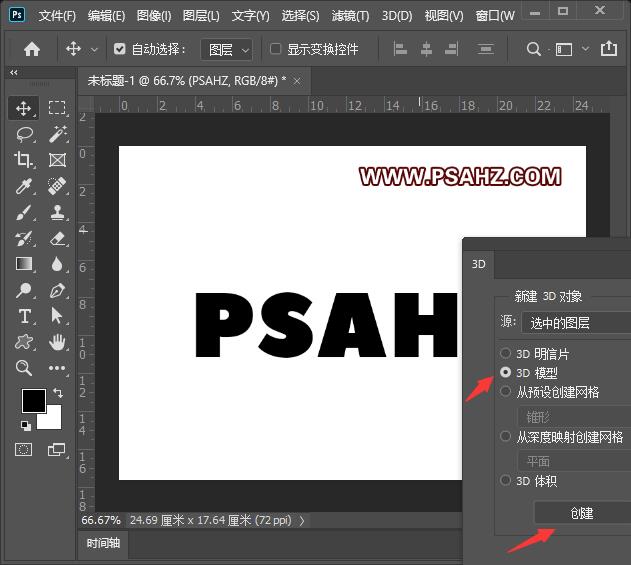
修改形状预设为膨胀,深度根据自己的喜好
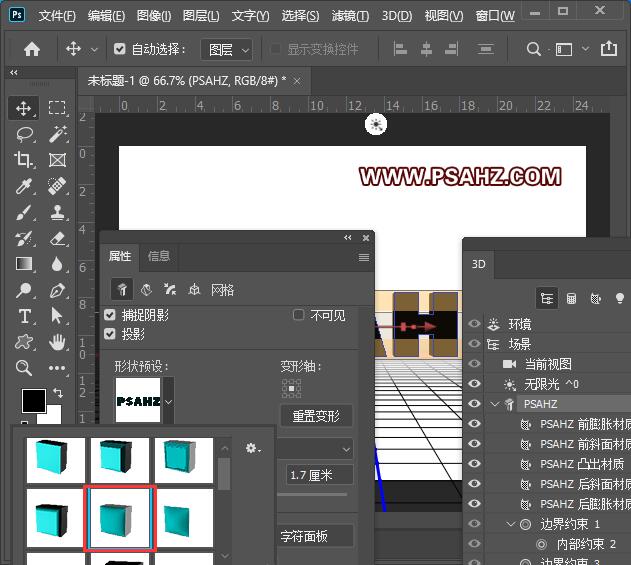
调整文字的方向及大小位置
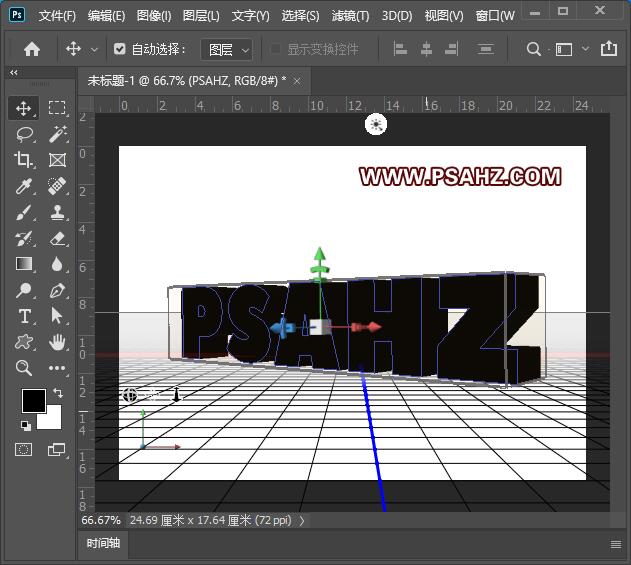
选择所有材质,选择材质库里的纹理材质球
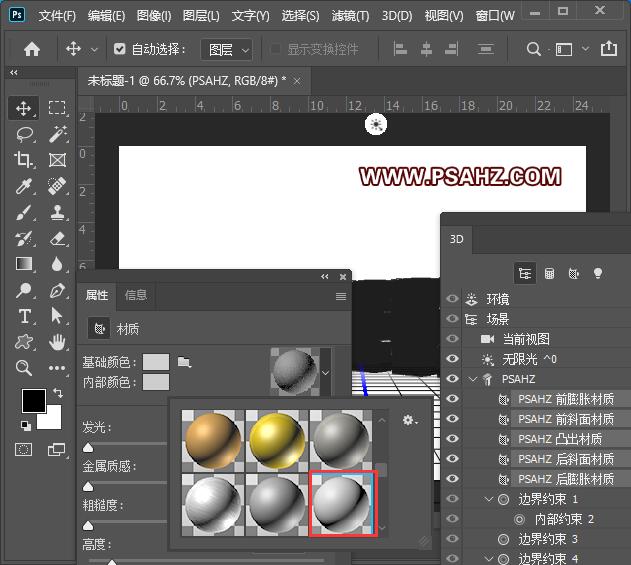
将发光改为61%,粗糙度为100%
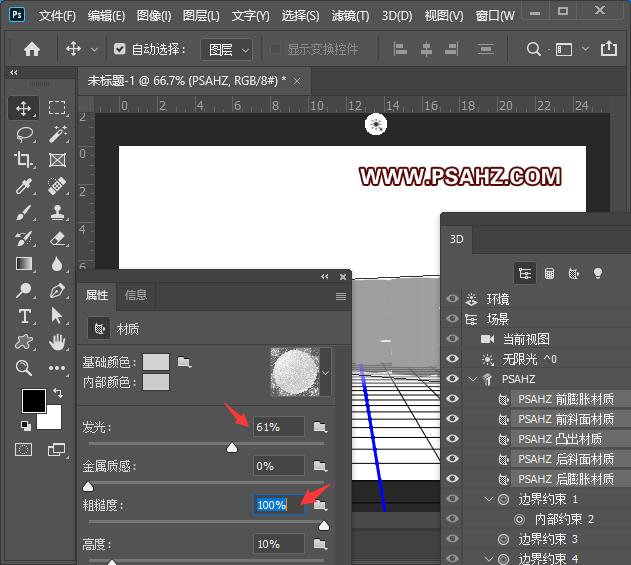
选择环境,移去纹理
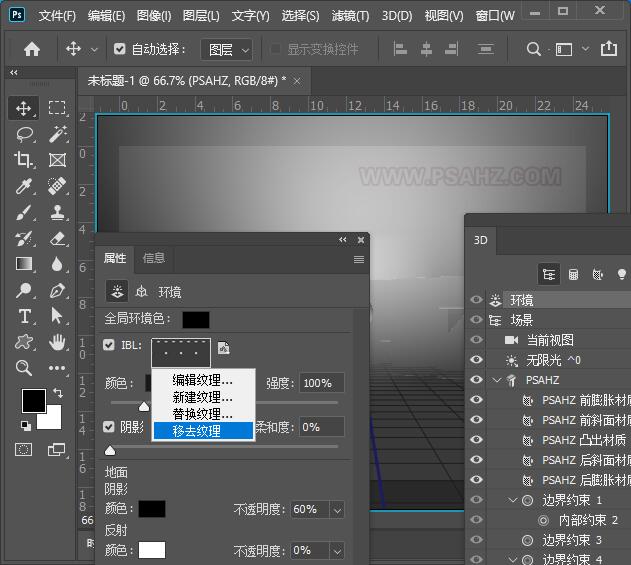
载入新的纹理,使用素材0即可

将颜色强度设为100

选择无限光,调整合适的方向及强度
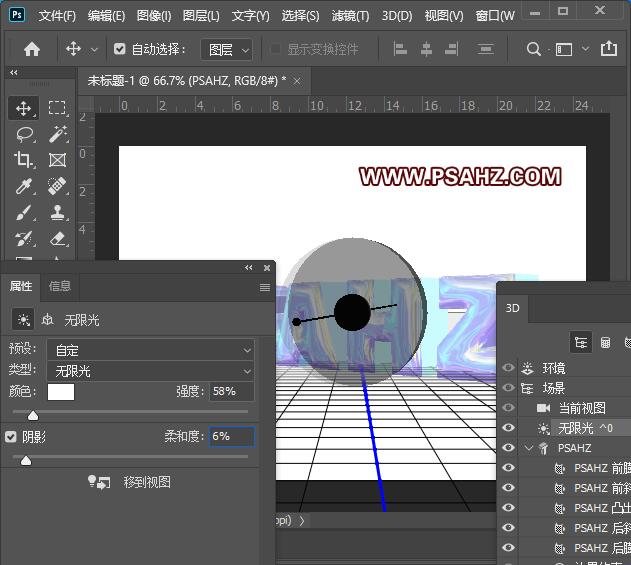
将素材0做为背景填充整个画布,将3D图层转换为智能对象
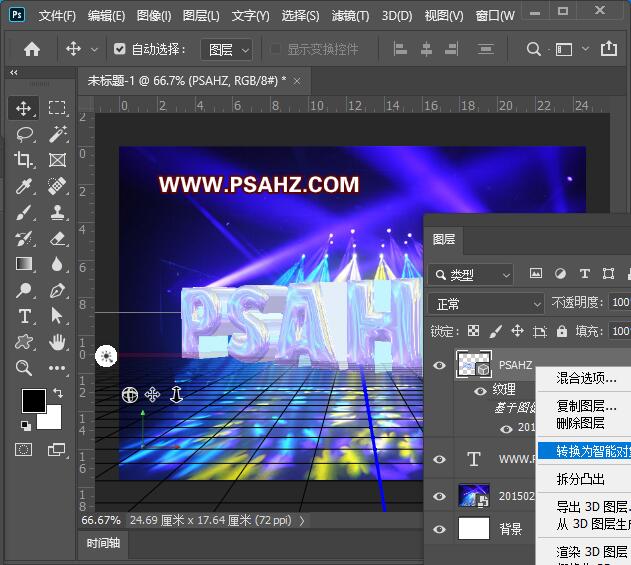
给文字添加一个色相/饱和度剪切图层,调整全图,参数如图:
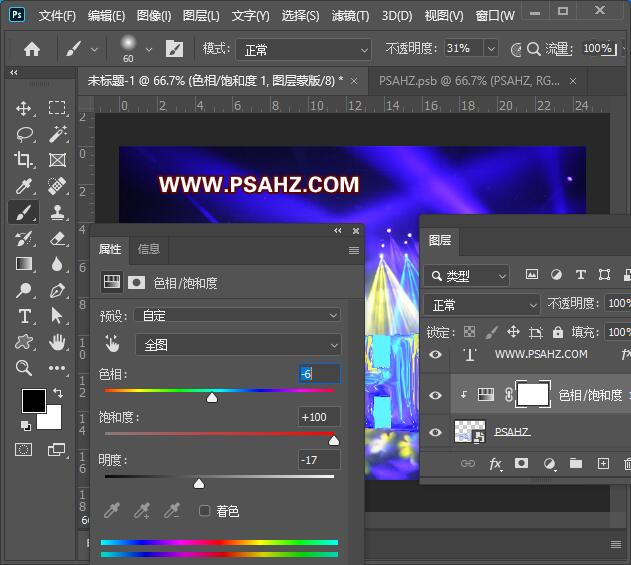
在文字下方新建一层使用黑色画笔在文字四周绘制阴影

最后完成效果如图:

加载全部内容